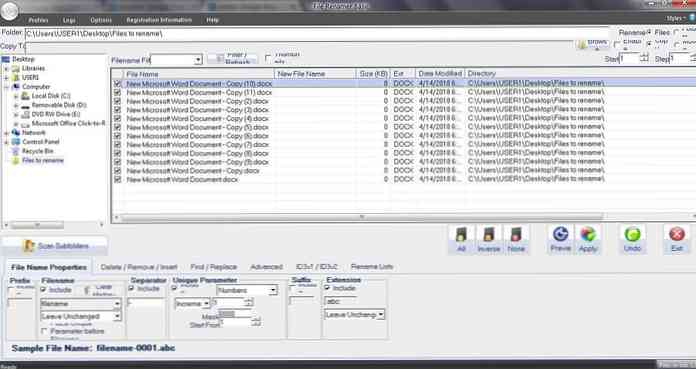インターネットの使用状況を監視するための5つの最良のWindowsアプリ
自宅または学生としてインターネットを利用するとき, インターネットの使用制限には常に上限があります. しかし、あなたがオンラインになっているとき、あなたは夢中になりがちで時々終わることが多い 一ヶ月のインターネットパッケージを使い果たす 数週間以内に.
その理由はいくつかあります。たとえば、一部のWebサイトは他のWebサイトよりも重いです。同様に、他のものよりも帯域幅を多く必要とするデバイスもあります。理由が何であれ、インターネットの制限に早く到達しすぎるのを避けるために, インターネットの使用状況を監視する必要があります.
ここにあります あなたのインターネットの使用状況を監視するのを助けるあなたのWindows PCのための5つの無料プログラム. これは、限られたモバイルブロードバンドプランで留学している学生予算にいる読者にとって素晴らしいです。リストをチェックしましょう.
1. NetBalancer
強力なツールの1つ、NetBalancerは、 ネットワークトラフィック制御および監視ツール. これを使用して、複数のネットワークアダプタやプロセス、システムサービスなど、システム全体を監視できます。それはあなたができるということです LANとWi-Fi接続を同時に監視 - IPv4とIPv6の両方のプロトコル用.

私がもっと興味を持ったのはその機能です。 プロセスの優先順位と速度制限を設定する (残念ながら、プレミアム機能)。それでも、未登録のバージョンを使用しても、トラフィック制御にシステム全体の制限を設定できます。また、できます ネットワーク速度、現在の接続、および詳細なトラフィック分析を確認する すべてのアプリとサービス用.

NetBalancerは、容易さと自動化を念頭に置いて構築されています - ネットワークファイルから優先順位と制限と同様にトラフィックルールを読み込むことができます。もう一つの素晴らしい機能はあなたができることです ローカルネットワークコンピュータをグループ化し、それらのネットワークトラフィック構成を同期させる. 大事なことを言い忘れましたが、NetBalancerはまたトレイアイコンとそのミニウィンドウにスピードグラフを表示します.
ネットガード
CucusoftのNet GuardはNetBalancerとは異なるフリーウェアですが、その優れた機能のほとんどを提供しています。ツールは含まれています 強力な帯域幅モニタリング システムのネットワーク帯域幅を監視するのに役立つ追跡機能。同じものを使うと、簡単にできます グローバルネットワーク制限を設定し、帯域幅を使いすぎているプログラムを捕捉する.

私が面白いと思うのはそれです 対話型帯域幅使用量レポート, これはグラフを使用して各プログラムとサービスの帯域幅使用量を理解するのに役立ちます。さらに、それはのようなより多くの機能を満載しています 帯域幅使用量予測 1か月に必要な帯域幅の量が予測されます。それはまた持っています ネットワーク速度を計算する速度テスト.
もう一つの素晴らしい機能は 制限超過通知機能, これはあなたの帯域幅が終わったときに通知し、あなたが過剰使用のための余分な料金を避けるのを助けます。最終的には、NetBalancerのように、それも含まれています リアルタイムのネットワークデータ使用状況を示すフローティングウィンドウ.
3.帯域幅モニタ
Rokarioによる帯域幅モニタは別のものです 帯域幅使用量を監視するための無料ツール あなたのために。 NetBalancerやNetGuardほど強力ではありませんが、優れた機能を提供します。 日常のユーザー向けの機能セット. 上記のツールのようにシステムのネットワーク速度と帯域幅の使用状況を追跡しますが、プロセスやサービスまでは追跡しません。.

Bandwidth Monitorは少ないリソースを使用し、帯域幅の使用状況を次のように追跡および記録します。 複数のネットワークアダプタまたは接続のサポート. 私の目を引いたのは、あなたのニーズに合うようにカスタマイズオプションを詰め込んだそのテーマ別フローティングウィンドウです。たとえば、 ネットワークの使用状況を確認するには、好みに応じてテキスト、図形、またはグラフを含めます.
もう一つの興味深い機能は プログラム可能な通知機能 それはあなたがあなたが通知を受け取る方法を設定することを可能にします。たとえば、帯域幅の使用量が合計使用量の90%になったときに通知を受け取るように依頼できます。と一緒にこの機能 強化されたログツールとWeb出力ツール 残念ながら、プロ版のみが付属しています.
4. NetTraffic
NetTrafficはこのリストの中で最も単純なツールですが、少なくとも強力というわけではありません。複数のネットワークアダプタまたはLANやWi-Fi接続などの接続上の帯域幅データの追跡をサポートしています。しかし、このツールは, ユーザーまたはアプリとサービスを追跡するのではなく、一般化されたシステム全体の帯域幅使用量を追跡するだけです。.

統計ウィンドウでは、帯域幅の使用状況をグラフィカルなスタイルで詳細に表示し、1日、1か月、または1年間のデータ使用状況を表示します。同じウィンドウの「一般」タブに使用状況の要約が表示され、興味深いことに、 日、月、年に使用できる帯域幅割り当て.
NetTrafficは高度にカスタマイズ可能です、そしてあなたはすることができます リアルタイムフローティングウィンドウを調整して必要な詳細を表示する 帯域幅モニタとよく似ています。色、目盛り、グラフの種類などを変更できます。さらに、通知領域のそのアイコンはネットワークアクティビティを明確にし、また ホバー時の現在のダウンロードおよびアップロード速度.
5. NetworkUsageView
NetworkUsageViewは、上記のツールとは異なり、本格的なネットワークモニタではなくネットワーク使用状況ビューアです。 Windowsは旧バージョンの帯域幅使用状況データを収集しないため, このツールは、Windows 8以降のリリースでのみ機能します。. それにもかかわらず、それは必要な帯域幅使用情報を表示しますがフローティングウィンドウを提供しません.

NetworkUsageViewは以下のようになります。 より速くより少ないリソース消費 上記のツールよりも(基本的には単なる使用状況ログビューアです)。その素晴らしいビューアーウィンドウショー アプリを含む帯域幅使用に関する完全な情報 そしてサービス。言われていること、あなたはすべてのネットワーク使用状況の活動を見て、悪意のあるツールを探し出すことができます.
興味深いことに、NetworkUsageViewは各レコードのユーザとネットワークアダプタも表示してくれるので、 マルチユーザー環境で帯域幅クォータを使いすぎているユーザーを追跡する, リモートコンピュータの帯域幅使用量を含みます。さらに、このツールでは帯域幅使用量データをCSVファイルにエクスポートできます。.